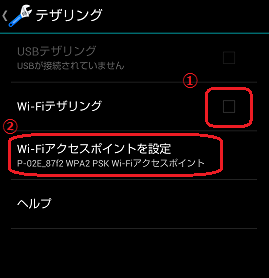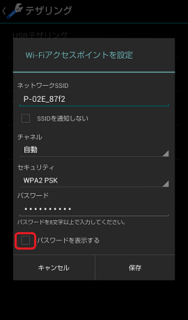この間、日曜日に残務整理で会社に出社することになったんですが、
なんと会社のネットワークが工事のため、インターネットが使えない状態になってました!(;´Д`)ゲロゲロ
メールも使えないし、インターネットも使えないので調べ物も出来ない・・・
これには困りました。
しかし日を改めて出社するというのは、どうしてもイヤだったので、
初の「テザリング」に挑戦してみました!
私のスマホは Docomo の Android です。
調べてみると、Xi 端末の場合は特別な契約も、料金の上乗せもなく、普通に使えるようです。
Xi 端末ではない場合は、料金が上がってしまうので気をつけて下さい。
au と ソフトバンクの場合は契約時にテザリングに申込んでれば普通に使えるようです。
基本的には申込んでるようですね。
さて、それでは実際の設定方法です!
とてもとても簡単です。
スポンサードリンク
1.設定画面にて「その他」を選択
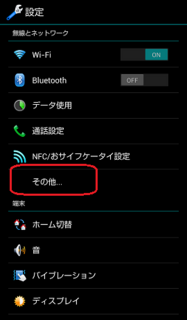
2.「テザリング」を選択
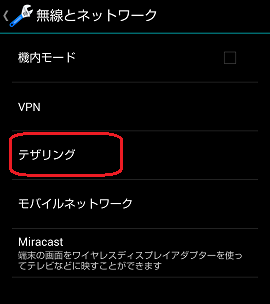
3.「Wi-Fiテザリング」チェック後に、「Wi-Fiアクセスポイント設定」を選択
4.設定画面でアクセスポイント名とパスワードを確認
以上で設定は完了となります。
これでどこでもWifi 機器が使用可能となりますよ!
スーパー便利ですね☆
ではでは〜 ( ´Д`)ノ
スポンサードリンク